Tai yra viena iš pagrindinių bet kurios operacinės sistemos ar interneto naudojimo taisyklių. Jei naudojate bet kokius šiuolaikinius prietaisus, yra tikimybė, kad jie gali sugesti arba tapti netinkami. „Linux“ nesiskiria.
Gali būti atvejis, kai įdiegėte paketą, dėl kurio jūsų „Linux“ diegimas pakilo. Trumpai tariant, viskas gali suklysti, todėl visada turėtumėte daryti atsargines kopijas.
Kaip ir „Windows“, „Ubuntu“ taip pat yra atsarginės kopijos funkcija „TimeShift“. Jo veikimas yra panašus į Sistemos atkūrimo Windows arba Laiko mašina „MacOS“.
Laiko poslinkis yra nemokamai naudojamas įrankis, leidžiantis atlikti atsargines sistemos nuostatas ir failus. Apsaugodami šiuos svarbius failus, visada galite juos atkurti, jei kažkas negerai. Tačiau įrankis nėra skirtas apsaugoti jūsų failus, įskaitant paveikslėlius, muziką ir dokumentus.
„Timeshift“ diegimas
Pirmasis žingsnis, kurį ketiname žengti, yra įdiegti „Timeshift“. Jį įdiegti labai lengva. Viskas, ką jums reikia padaryti, tai atsisiųsti per „Debian“ ir „Ubuntu“ saugyklas.
Norėdami pridėti saugyklą, įveskite komandą terminale.
sudo add-apt-repository -y ppa: teejee2008 / ppa
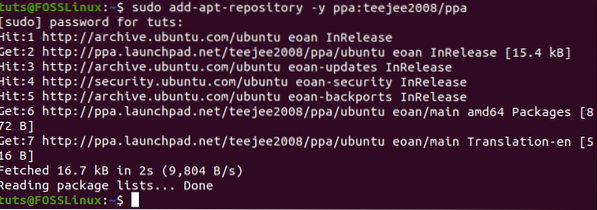
Tada paleiskite apt atnaujinimas atnaujinti sistemos paketus.
sudo apt atnaujinimas
Kai viskas bus padaryta, atėjo laikas įdiegti „Timeshift“.
sudo apt įdiegti laikinąjį

Sužinokite apie „Timeshift“
„Timeshift“ siūlo du režimus, kai reikia kurti nuoseklius failų sistemos momentinius vaizdus - „rysnc + hardlinks“ ir „BTRFS“ momentines nuotraukas.
Pagrindinis skirtumas tarp dviejų atsarginių kopijų režimų yra tai, kaip jie kuria ir saugo atsarginę kopiją. Pavyzdžiui, „BTRFS“ režimas naudoja integruotas „BTRFS“ failų sistemos ypatybes. Jei naudojamas BTRFS režimas, sukurtos momentinės nuotraukos turėtų būti palaikomos tik sistemose, kuriose yra „Ubuntu“ tipo subtūrio išdėstymas.
RSYNC režimas sukuria atsargines kopijas naudodamas standžiąsias nuorodas ir „rysnc“. Tokiu atveju kiekviena iš nuotraukų yra visos atsarginės kopijos. Šias atsargines kopijas galima lengvai naršyti ir naudojant failų tvarkykles. Be to, jei sukuriate kelis RSYNC režimus, tada atsarginės kopijos taupo disko vietą, praleisdami tuos pačius failus.
Kai atidarote „Timeshift“, jūsų turėtų paprašyti pasirinkti momentinio vaizdo tipą. Taip pat yra pagalbos skyrius, kuriame sąrankos vedlys pasakoja apie kiekvieną momentinių vaizdų tipą.

Tada jis prašo pasirinkti momentinės nuotraukos vietą. Taip pat galite atšaukti vedlį ir atlikti visus šiuos veiksmus vėliau.
Kuriama atsarginė kopija
Norėdami sukurti atsarginę kopiją, turite spustelėti sukurti, kaip parodyta žemiau.
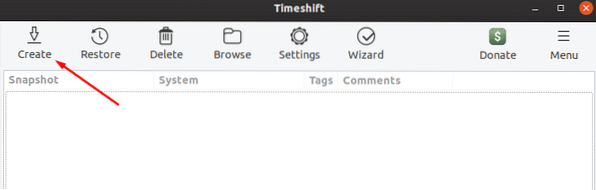
Toliau klausiama apie momentinės nuotraukos lygius. Šie lygiai naudojami nustatant, kaip dažnai sistema turėtų daryti momentines nuotraukas.
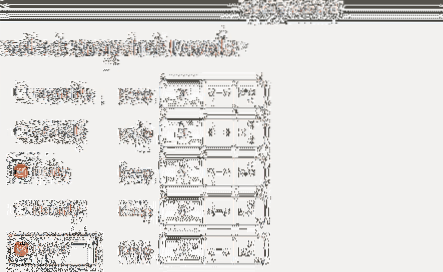
Dabar spustelėkite Baigti, kad pradėtumėte procesą. Kai tai bus padaryta, jis turėtų pradėti kurti momentinę nuotrauką. Tai turėtų būti įtraukta į momentinės nuotraukos langą.
Atkuriamas momentinis vaizdas
Atkurti momentinę nuotrauką yra taip pat paprasta, kaip ją sukurti. Norėdami pradėti, turite pasirinkti momentinę nuotrauką iš momentinių nuotraukų sąrašo ir tada spustelėkite „atkurti.“
Kai tai bus padaryta, atkūrimo momentinės nuotraukos langas turėtų atsidaryti ten, kur jis turėtų paklausti, kur norite atkurti failus. Kai vieta bus nustatyta, spustelėkite šalia, kad pradėtumėte sausą bėgimą. Vykstant sausai, „Timeshift“ palygina duomenis su „rysnc“ ir patikrina failus bei katalogą.
Tada ji turėtų paprašyti patvirtinti veiksmus. Galiausiai tai parodo atsisakymą ir, kai tik spustelėsite mygtuką „Kitas“, turėtų prasidėti atkūrimo procesas.
Turėtų praeiti šiek tiek laiko, kol jis bus baigtas. Būkite kantrūs.
Išvada
Būtina dažnai kurti atsargines failų kopijas. Naudodami „Timeshift“, jūs gaunate ramybę, kad turite atkūrimo parinktį, kai nelaimė ištiks jūsų „Linux“ sistemą. „TimeShift“ naudojimas yra paprastas būdas sukurti momentines nuotraukas ir prireikus jas atkurti.
 Phenquestions
Phenquestions



